
¿Estás transmitiendo directamente desde tu Playstation pero tu chat no puede escuchar a tus amigos/chat de grupo? En este artículo, le mostraremos cómo habilitar el audio de sus amigos para que sus espectadores puedan escucharlos. Después de todo, el ir y venir entre amigos es a veces el mejor contenido.
Saltemos y comencemos.
Cómo permitir que se capture el audio del chat de fiesta de tus amigos
De manera predeterminada, su transmisión no captará el audio de sus amigos. Necesitamos cambiar un par de configuraciones para que funcione.
Paso 1
Haz clic en el icono de fiesta en tu panel de Playstation.
Paso 2
Una vez en el menú del grupo, haga clic en el botón Opciones en el lado derecho del panel de control de sus controladores para ver la Configuración del grupo. Haz clic en Configuración de fiesta.
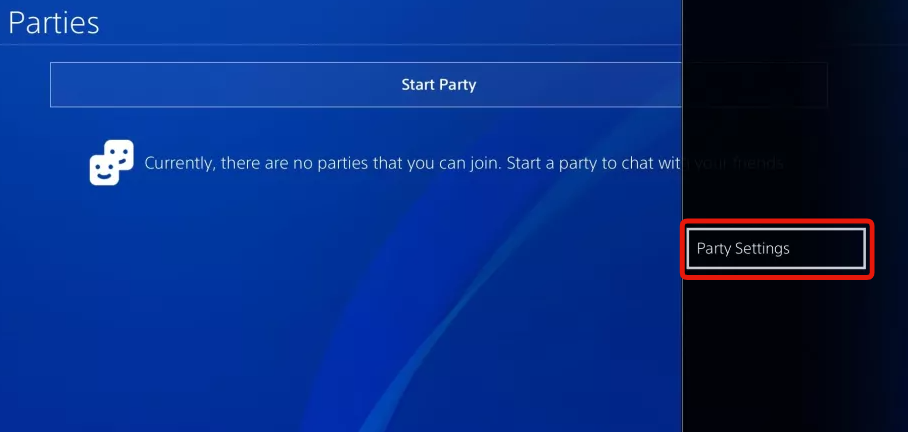
Paso 3
En el menú de configuración, navegue hasta Permitir que se comparta su voz y cámbielo a “Permitir siempre”.

Tu voz ahora se escuchará en las transmisiones de tus amigos. Si desea que sus voces se escuchen en su transmisión, también deberán cambiar esta configuración. Siéntase libre de vincularlos a este tutorial.
Cómo ajustar los niveles de audio para transmitir en Playstation
Puede encontrar que cuando está transmitiendo su micrófono puede ser más fuerte que sus amigos o viceversa. En nuestra configuración, podemos ajustar el volumen de nuestro micrófono para equilibrar el audio, brindando a sus usuarios una experiencia de visualización mucho mejor. No hay nada peor que un audio deficiente en una transmisión.
Para ajustar sus niveles de audio, vaya a Configuración de fiesta -> Ajustar nivel de micrófono.
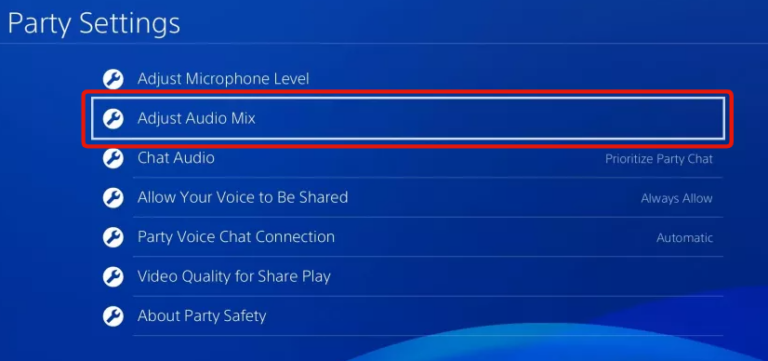
A continuación, puede ajustar el nivel de su micrófono. Hable en su micrófono hasta que la barra esté en el “buen rango”. Si es demasiado bajo, aumente la barra de nivel del micrófono. Si es demasiado alto, disminuya la barra de nivel del micrófono.
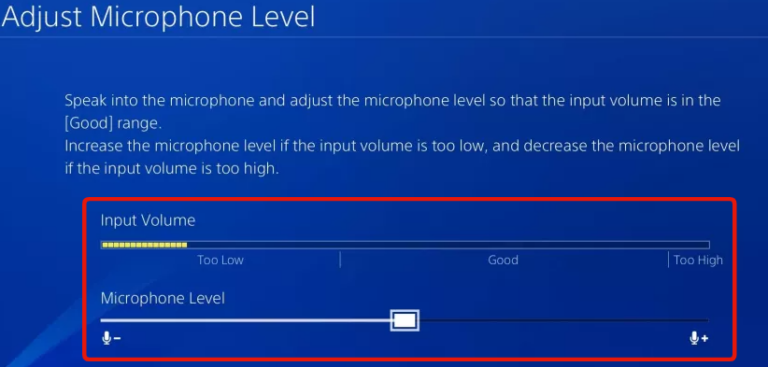
Ajustar mezcla de audio
También hay una opción para ajustar la mezcla de audio que le permite aumentar o disminuir el volumen de su fiesta en su conjunto.
Vaya a Configuración de fiesta -> Ajustar mezcla de audio.
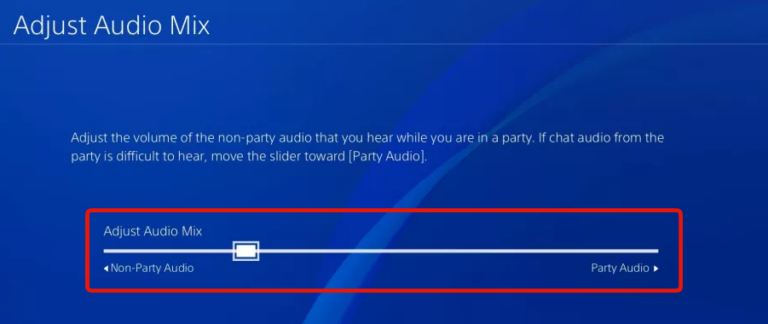
Aquí puede deslizar el control deslizante hacia la izquierda si desea que el volumen de su juego sea más alto y deslícelo hacia la derecha para que el chat de su grupo sea más alto.
Uso de una tarjeta de captura para capturar audio
Si decide actualizar su configuración de transmisión y usar una tarjeta de captura para capturar secuencias de juego y transmitir, sus espectadores podrán escuchar automáticamente a sus amigos en su grupo.
Como el audio irá directamente a través de HDMI a su captura, podrá escuchar el audio monitoreándolo en su computadora.
La tarjeta de captura que recomendaríamos para Playstation es la tarjeta de captura Elgato HD60S+. Esto te permitirá capturar el audio del juego, así como el chat de tu grupo, directamente en un software como OBS o Streamlabs .
Terminando
Ahora debería poder tener unos niveles de audio con un sonido realmente excelente mientras transmite directamente desde su Playstation. Recuerde que el audio es una de las cosas más importantes para hacer bien su transmisión, por lo que configurarlo correctamente es imprescindible y será apreciado por su audiencia.




![Cómo Hacer una Captura de Pantalla en Snapchat [5 formas]](https://www.insidersgadget.com/wp-content/uploads/2022/12/GettyImages-1230617709-f5cc-300x199.webp)


